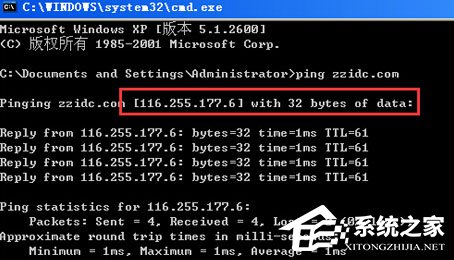WinXP系统设置DNS的方法。
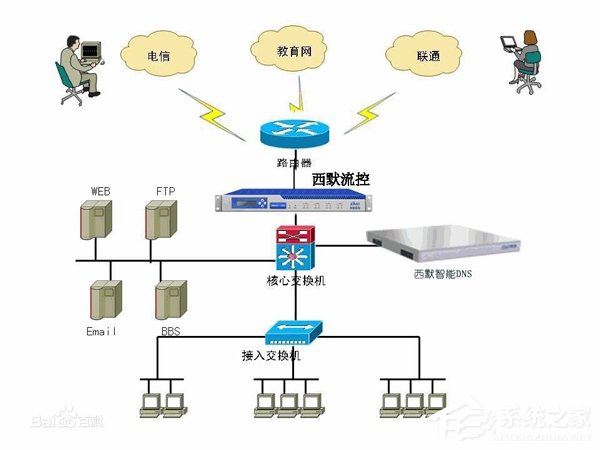
设置方法如下:
一、设置本机的IP地址
在“控制面板→网络连接→本地连接→右键属性→Internet协议(TCP/IP)→属性→使用下面的IP地址”,
1、若本机IP地址已经设置好,则“IP地址”一栏中的内容即为本机IP地址。
2、若本机IP地址尚未设置好,则在“IP地址”一栏填入“192.168.4.95”;“子网掩码”一栏填入“255.255.255.0”;“默认网关”和“首选DNS服务器”均填入本机的IP地址,即“192.168.4.95”。
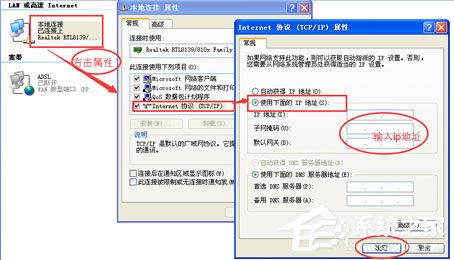
二、建立DNS记录
1、打开DNS管理器,选择“开始→程序→管理工具→DNS”。
2、为域名“zzidc.com”建立相关的DNS记录。选择“正向搜索区域→右键→新建→区域”,输入“com”;选择“com→右键→新建→域”,输入“zzidc”;选择“zzidc→右键→新建→主机”,“名称”一栏保持为空,“IP地址”一栏输入“192.168.4.95”;最后选择“添加主机”,遇有提示,一律选择默认值。
3、怎样测试DNS记录是否建立成功呢?我们在“开始→运行”,输入“cmd”,点击确定,即可打开一个DOS窗口,输入“ping zzidc.com”,如果有如下图的响应,则说明已成功建立好了DNS记录!